Windows10系统之家 - 安全纯净无插件系统之家win10专业版下载安装
时间:2018-05-05 09:40:50 来源:Windows10之家 作者:huahua
很多朋友都想要学习电脑时间总是不对的方法,电脑时间错误怎么办?电脑时间错误的原因有很多,接下来看看什么样的原因会造成电脑时间错误吧,下面笔者介绍windows10系统时间不符的恢复方法。
可先将主板上的电池取下来,5分钟后再装上去,这种方法是针对开机提示时间不正确的问题

电脑时间总是不对系统软件图解1
如果是你的电脑桌面上时间不准,我们先点击菜单上的控制面板
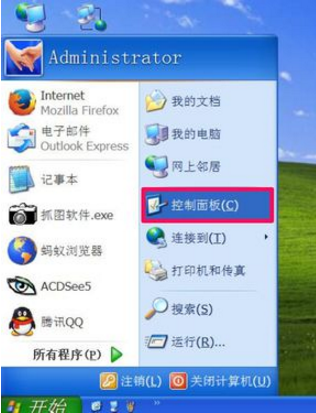
点击时间和日期
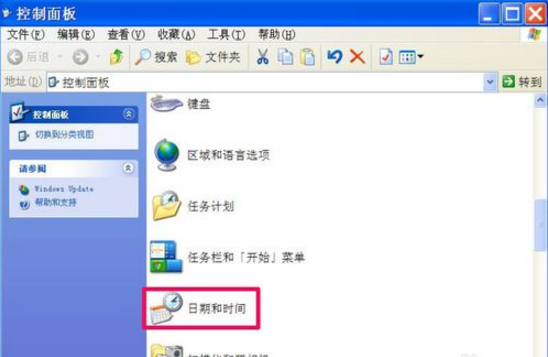
我们设置好时间和日期,点击确定就可以完成#f#
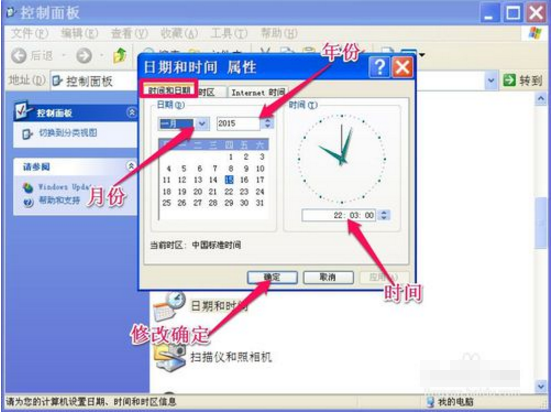
选择“Internet 时间”这一项
勾选“自动与Internet 时间服务器同步”
选择“服务器”,一般默认“time.windows.com
按“立即更新”
按“应用”和“确定”保存设置并退出
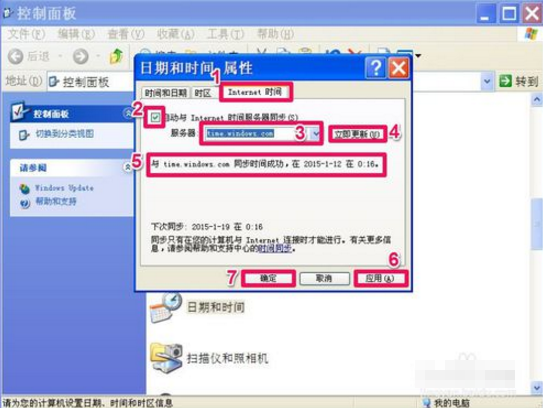
如果没能立即更新,win+r,输入services.msc命令,点击确定
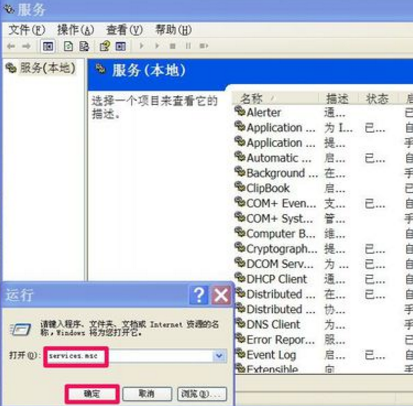
接着找到Windows Time
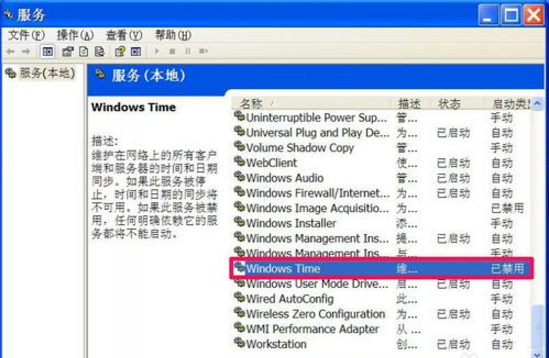
在属性中点击常规,设置类型为自动,然后点击应用
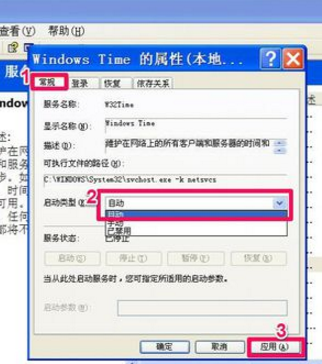
设置服务状态,点击确定
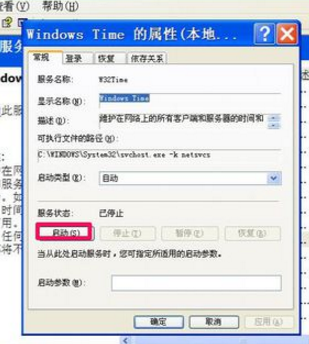
两个都设置好了,点击确定即可调整时间了
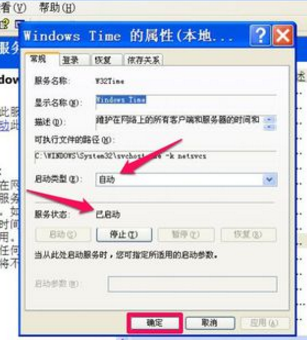
以上就是电脑时间总是不对的恢复方法了,希望可以帮助到你
相关文章
热门教程
热门系统下载
热门资讯





























